當前位置:首頁 > 幫助中心 > 怎么用大白菜重裝華碩電腦系統-如何用大白菜重裝華碩電腦系統
怎么用大白菜重裝華碩電腦系統-如何用大白菜重裝華碩電腦系統
怎么用大白菜重裝華碩電腦系統?我們在處理系統崩潰、無法聯網或系統文件損壞的情況時,最怕的就是“什么也打不開”的那種焦慮感。這時候,如果你能提前擁有一個可啟動的系統安裝U盤,就能直接繞過網絡限制,完成整個系統重裝過程。今天就來學習如何用大白菜重裝華碩電腦系統。

一、系統u盤重裝準備物品
電腦型號:華碩
系統鏡像: Windows 10專業版
制作工具:大白菜u盤啟動盤制作工具(點擊紅字下載)
二、系統u盤重裝注意事項
1、啟動模式要對得上主板:制作啟動盤之前,先了解你的電腦支持的是哪種啟動方式。兩者對應的系統分區格式不同(MBR 或 GPT),弄錯的話可能導致U盤無法識別。
2、模擬啟動能省不少麻煩:制作好U盤后,建議使用啟動工具內置的“模擬啟動”功能快速測試一次。這樣可以確認U盤是否具備正常引導能力,避免實際裝系統時才發現啟動失敗。
3、系統鏡像來源要靠譜:下載系統鏡像時務必選擇可信平臺,推薦使用“MSDN我告訴你”這類公開、穩定的站點,系統版本全,還能校驗文件完整性,減少出錯幾率。
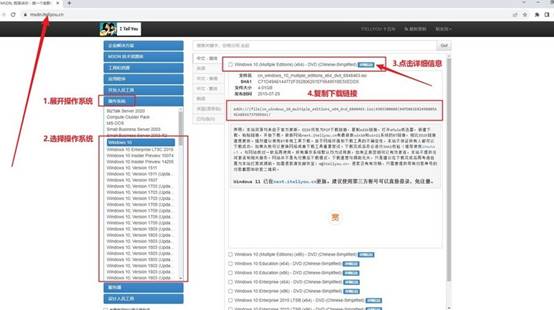
三、系統u盤重裝具體步驟
第一步:制作U盤啟動盤
1、打開“大白菜”官網下載頁面,獲取最新版U盤啟動制作工具。下載后解壓文件,建議放在桌面,方便后續操作。
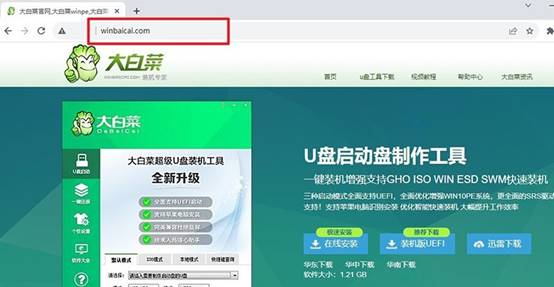
2、插入一個至少8GB容量、且沒有重要文件的U盤(因為會被格式化)。打開解壓后的工具,按向導提示點擊“開始制作”即可。
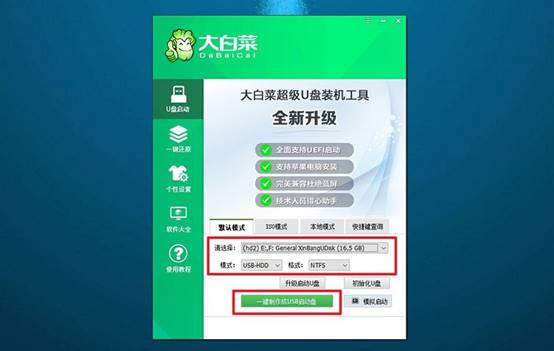
第二步:設置U盤啟動電腦
1、每臺電腦品牌或型號不同,進入啟動菜單的u盤啟動快捷鍵也不同。你可以在官網搜索自己的型號,或查看品牌官網的說明表。
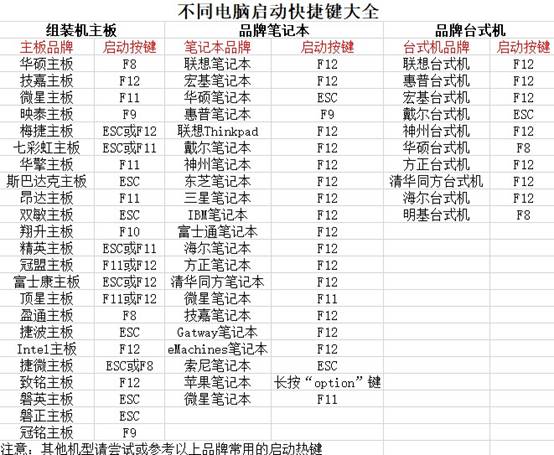
2、將制作好的U盤插入電腦,重啟時快速連續按下對應快捷鍵,進入啟動設備選擇頁面。在列表中找到U盤設備名稱,用方向鍵選中并按回車確認。
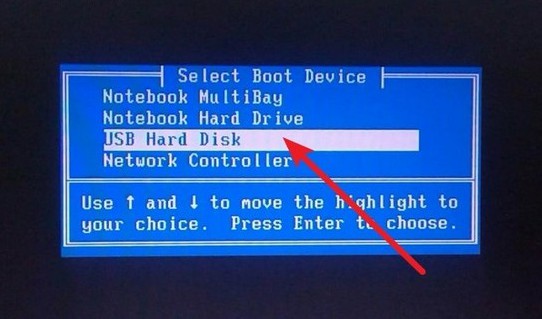
3、啟動成功后,屏幕會進入大白菜界面。此時請選擇帶有【1】字樣的啟動項,然后回車,幾秒鐘后你將進入PE系統桌面。
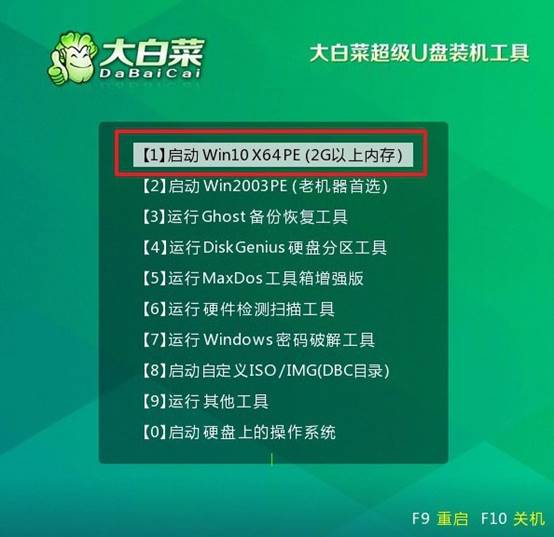
第三步:通過U盤啟動盤重裝系統
1、桌面上找到并雙擊“大白菜一鍵裝機”軟件,打開后,程序會自動識別本地磁盤信息。在操作界面中,確保選擇C盤作為目標分區,點擊“執行”安裝系統即可。
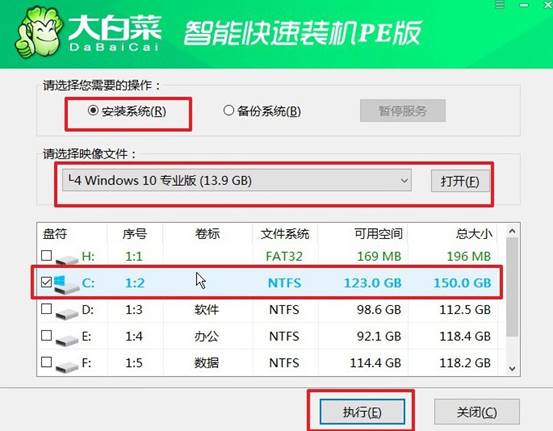
2、隨后跳出的提示窗口中保持默認設置,直接點擊“是”確認即可。
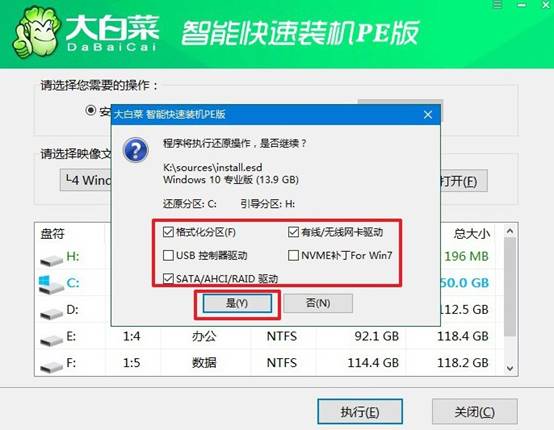
3、在安裝設置中,請勾選“安裝完成后自動重啟”選項,以確保后續流程順利。電腦第一次重啟前,請及時拔出U盤,否則系統會再次進入PE環境。
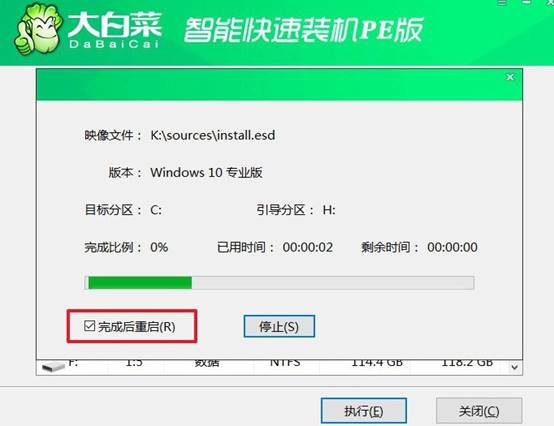
4、系統重啟后將自動完成驅動安裝、組件初始化等步驟。過程中可能會多次重啟,屬于正常現象。等待最終進入Windows桌面,即說明安裝成功。

關于如何用大白菜重裝華碩電腦系統的操作,就分享到這里了。尤其是像Win10這樣的系統,它本身就支持U盤安裝,并且相關的鏡像資源和啟動盤制作工具也已經非常成熟穩定。只要借用他人設備,下載好需要的系統鏡像和工具,花一點時間制作完成,即可使用。

